Win11升级 想升级Win11还要装软件吗?看完这篇你就明白了
- 问答
- 2025-08-01 21:44:49
- 2
本文目录导读:
🚀 Win11升级必看!2025年最新攻略:无需装软件,一步到位! 🚀
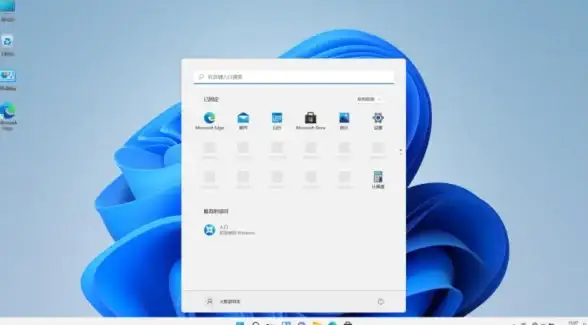
🔍 升级前必知:硬件是关键!
-
TPM 2.0 + Secure Boot:2025年Win11升级仍需基础硬件支持,但💡绕过限制更简单!
- 教程实测:用Rufus工具制作ISO启动盘时,勾选「解除TPM限制」选项,老电脑也能冲!🔧
- 📌 提示:微软官网的【PC健康检查工具】可一键检测兼容性,避免白忙活!
-
存储空间要留足:C盘至少预留20GB,建议用「磁盘清理」删掉旧系统残留文件(升级后自动生成的
Windows.old文件夹可手动删除,腾出10GB+空间!🗑️)。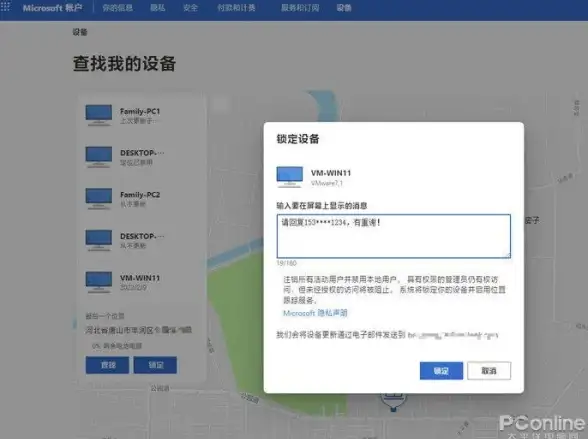
🚀 升级步骤:3种方法,无需第三方软件!
方法1:官方推送升级(最省心)
- 打开「设置」→「Windows更新」→ 检查更新,收到推送后点击「下载并安装」🖱️。
- ⏳ 时长:根据网速,通常1-2小时,期间电脑可能重启多次,建议插电操作!
方法2:ISO镜像升级(灵活可控)
- 🔗 下载镜像:从【IT豪哥-电脑教程网】获取最新Win11 23H2 ISO文件(官网地址:
https://www.ithaoge.cn/Windows/)。 - 💿 装载镜像:右键点击ISO文件→「装载」→ 运行
setup.exe。 - 🛠️ 自定义设置:选择「保留个人文件和应用」,升级后桌面图标、软件全在!📂
方法3:U盘安装(适合纯净版爱好者)
- 🔧 制作启动盘:用微软官方「Media Creation Tool」将ISO写入U盘(≥8GB)。
- 🖥️ BIOS设置:重启电脑→进BIOS→选U盘启动→按提示安装。
- 🌟 亮点:可格式化磁盘,彻底告别旧系统垃圾!
⚠️ 注意事项:这些坑别踩!
- 驱动兼容性:升级后显卡、声卡驱动可能「罢工」,建议用【驱动精灵】或官网下载最新版。🔧
- 软件闪退:部分旧版软件(如Photoshop CS6)需右键「以管理员身份运行」或找Win11兼容版。💻
- 激活问题:从Win10正版升级可自动激活,若重装需输入原密钥或绑定微软账户。🔑
🎉 升级后优化:让Win11飞起来!
- 关闭无用功能:
- 「设置」→「隐私」→ 关闭定位、广告跟踪📍。
- 任务栏右键→「任务栏设置」→ 隐藏「小组件」和「Chat」图标。🗑️
- 性能提升:
- 打开「性能模式」:设置→电源→最佳性能⚡。
- 用「鲁大师」一键优化(非必须,但能清理注册表垃圾)。🧹
💡 装软件?大可不必!
2025年的Win11升级流程已高度简化,官方工具+ISO镜像足以搞定一切!第三方软件仅推荐用于:
- 硬件检测(如鲁大师)
- 驱动更新(如驱动精灵)
- 深度清理(如CCleaner)
🚀 行动起来吧!升级后体验AI语音助手、多设备协同等新功能,工作效率翻倍!💼
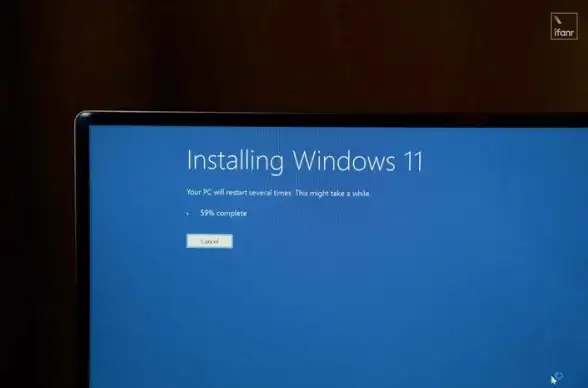
本文由 业务大全 于2025-08-01发表在【云服务器提供商】,文中图片由(业务大全)上传,本平台仅提供信息存储服务;作者观点、意见不代表本站立场,如有侵权,请联系我们删除;若有图片侵权,请您准备原始证明材料和公证书后联系我方删除!
本文链接:https://vps.7tqx.com/wenda/509186.html





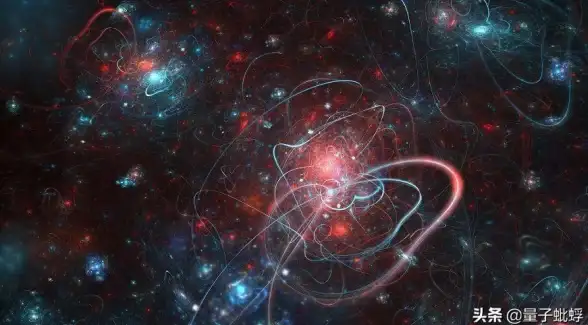



发表评论